Modificar y gestionar rápidamente varios comentarios de celdas en Excel
Kutools para Excel
Potencia Excel con más de 300
Funciones poderosas
Excel no puede manejar múltiples comentarios de celdas a la vez; es posible que tengas que modificar o editar cada uno de ellos por separado. Kutools for Excel puede ayudarte a trabajar con los comentarios de las siguientes maneras:
Listar todos los comentarios en un nuevo libro de trabajo u hoja de cálculo
Buscar y reemplazar el texto dentro de los comentarios
Agregar o eliminar el nombre de usuario para los comentarios
Convertir contenido de celdas en comentarios o convertir comentarios en contenido de celdas
 Listar todos los comentarios en un nuevo libro de trabajo u hoja de cálculo
Listar todos los comentarios en un nuevo libro de trabajo u hoja de cálculo
Si deseas obtener una lista de todos los comentarios, esta utilidad puede ayudarte a resolver este problema rápidamente.
1. Haz clic en Kutools > Más > Crear Lista de Comentarios para ir al cuadro de diálogo Crear Lista de Comentarios.
(1.) Especifica el ámbito: hoja activa o todas las hojas en las que deseas listar los comentarios. (Si eliges Hoja activa, se listarán todos los comentarios de la hoja de trabajo actual. Si eliges Todas las hojas, se listarán todos los comentarios del libro de trabajo.)
(2.) Luego, elige crear la lista en un nuevo libro de trabajo o en una nueva hoja de cálculo. (En un nuevo libro de trabajo, se listarán todos los comentarios en un nuevo libro de trabajo. En una nueva hoja, todos los comentarios se listarán en una nueva hoja de cálculo.)

2. Luego haz clic en el botón Crear. Los comentarios se habrán listado en una nueva hoja de cálculo o libro de trabajo según lo especificado. Ver captura de pantalla:

Haz clic aquí para conocer más detalles sobre esta función...
 Cambiar el formato de todos los comentarios basándose en el formato de una celda de comentario específica
Cambiar el formato de todos los comentarios basándose en el formato de una celda de comentario específica
A veces, necesitas copiar el formato de un comentario de celda a todos los demás comentarios de celda. Tal vez, en Excel, esto sea algo difícil para ti, pero con Kutools for Excel, puedes manejarlo fácilmente.
1. Ve al cuadro de diálogo Formato de Comentario haciendo clic en Kutools > Más > Formato de Comentario, luego especifica el ámbito que deseas formatear, Hoja activa o Todas las hojas. Ver captura de pantalla:

Notas:
(1.) Si eliges Hoja activa, se formatearán todos los comentarios de la hoja de trabajo actual. Y si eliges Todas las hojas, se formatearán todos los comentarios del libro de trabajo.
(2.) Forzar formato sin negrita: No habrá ningún contenido con estilo de fuente en negrita en todos los comentarios.
2. Luego haz clic en el botón Especificar la celda de comentario para seleccionar una celda que contenga el formato de comentario que necesitas. Ver capturas de pantalla:

3. Luego, el formato de la celda de comentario seleccionada se aplicará a todos los demás comentarios. Ver captura de pantalla:

Haz clic aquí para conocer más detalles sobre esta función...
 Buscar y reemplazar el texto dentro de los comentarios
Buscar y reemplazar el texto dentro de los comentarios
Cuando necesitas reemplazar la misma información con otros datos dentro de los comentarios, normalmente puedes buscar y reemplazarlos manualmente, pero es una tarea que consume mucho tiempo. Con la función Buscar / Reemplazar Texto de Comentario, puedes terminar rápidamente.
1. Haz clic en Kutools > Más > Buscar / Reemplazar Texto de Comentario, en el cuadro de diálogo Buscar / Reemplazar Texto de Comentario, realiza las siguientes operaciones:
(1.) Especifica el ámbito en el que deseas reemplazar el contenido de los comentarios, Hoja activa o Todas las hojas.
(2.) Ingresa el contenido en el cuadro Buscar texto en comentarios que deseas encontrar, e ingresa el contenido en el cuadro Reemplazar con el cual deseas reemplazar.

2. Luego haz clic en el botón Reemplazar para buscar y reemplazar el texto en los comentarios. Ver capturas de pantalla:

Haz clic aquí para conocer más detalles sobre esta función...
 Agregar o eliminar el nombre de usuario para los comentarios
Agregar o eliminar el nombre de usuario para los comentarios
Cuando insertas un comentario en Excel, tu nombre de usuario se inserta automáticamente en el comentario seguido de dos puntos. A veces, no quieres estos nombres de usuario, ¿cómo los eliminas de una vez? Pero cuando quieras usarlos, ¿cómo los agregas rápidamente?
Haz clic en Kutools > Más > Eliminar / Agregar Nombre de Usuario en Comentario, ver captura de pantalla:

Eliminar el nombre de usuario de los comentarios:
1. En el cuadro de diálogo Eliminar / Agregar Nombre de Usuario en Comentario, realiza las siguientes operaciones:
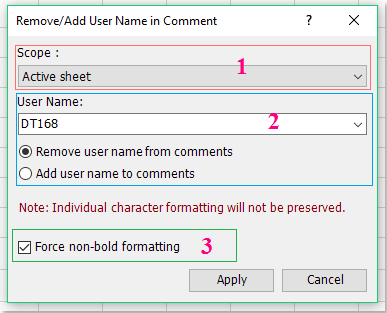
1 : Si eliges Hoja activa, se eliminará todo el nombre de usuario de los comentarios de la hoja de trabajo actual. Y si eliges Todas las hojas, se eliminará todo el nombre de usuario de los comentarios del libro de trabajo.
2 : Ingresa el nombre de usuario que deseas eliminar. Y marca la opción Eliminar nombre de usuario del comentario.
3 : Forzar formato sin negrita: No habrá ningún contenido con estilo de fuente en negrita en todos los comentarios.
2. Luego haz clic en el botón Aplicar. Todos los nombres de usuario en los comentarios del ámbito seleccionado han sido eliminados. Ver captura de pantalla:

Agregar el nombre de usuario para los comentarios:
1. En el cuadro de diálogo Eliminar / Agregar Nombre de Usuario en Comentario, realiza las siguientes operaciones:
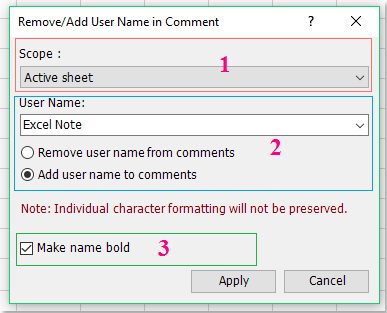
1 : Si eliges Hoja activa, el nombre de usuario se agregará a los comentarios de la hoja de trabajo actual. Y si eliges Todas las hojas, el nombre de usuario se agregará a todos los comentarios de las hojas de trabajo.
2 : Ingresa el nombre de usuario que deseas insertar. Y marca la opción Agregar nombre de usuario a los comentarios.
3 : Si deseas formatear el nombre de usuario en negrita, marca la opción Hacer el nombre en negrita.
2. Luego haz clic en el botón Aplicar. El nombre de usuario se ha insertado en los comentarios del ámbito seleccionado. Ver captura de pantalla:

Haz clic aquí para conocer más detalles sobre esta función...
 Convertir contenido de celdas en comentarios o convertir comentarios en contenido de celdas
Convertir contenido de celdas en comentarios o convertir comentarios en contenido de celdas
Con la función Convertir Comentario y Celda, puedes convertir rápidamente el contenido de las celdas en comentarios, convertir comentarios en contenido de celdas, agregar el texto de la celda al comentario o agregar el texto del comentario al valor de la celda.
Convertir contenido de celdas en comentarios:
1. Haz clic en Kutools > Más > Convertir Comentario y Celda, ver captura de pantalla:

2. Usa![]() el botón para seleccionar el rango que deseas convertir el contenido de las celdas en comentarios. Luego haz clic Convertir contenido de celdas en comentarios opción. Ver captura de pantalla:
el botón para seleccionar el rango que deseas convertir el contenido de las celdas en comentarios. Luego haz clic Convertir contenido de celdas en comentarios opción. Ver captura de pantalla:

3. Luego haz clic en Aceptar, el contenido de las celdas seleccionadas se ha convertido en comentarios. Ver captura de pantalla:

Convertir comentarios en contenido de celdas
1. Ve al cuadro de diálogo Convertir Comentario y Celda haz clic![]() en el botón para seleccionar las celdas que contienen comentarios, y luego haz clic Convertir comentarios en contenido de celdas opción.
en el botón para seleccionar las celdas que contienen comentarios, y luego haz clic Convertir comentarios en contenido de celdas opción.

3. Luego haz clic en Aceptar, los comentarios de las celdas seleccionadas se han convertido en contenido de celdas. Ver captura de pantalla:

Agregar el texto de la celda al comentario
1. Selecciona el rango en el que deseas agregar el texto de la celda al comentario.
2. Ve al cuadro de diálogo Convertir Comentario y Celda, selecciona la opción Insertar contenido de celdas en comentario. Ver captura de pantalla:

3. Luego haz clic en Aceptar. Y el texto de la celda seleccionada se ha insertado después del contenido del comentario. Ver capturas de pantalla:

Agregar el texto del comentario al valor de la celda:
Por otro lado, esta función también puede ayudarte a agregar el texto del comentario al valor de la celda.
1. Selecciona el rango en el que deseas agregar el contenido del comentario al valor de la celda.
2. Ve al cuadro de diálogo Convertir Comentario y Celda, y selecciona la opción Insertar contenido del comentario en la celda. Ver captura de pantalla:

3. Luego haz clic en Aceptar. Todos los comentarios se han insertado antes del contenido de las celdas. Ver captura de pantalla:

Haz clic aquí para conocer más detalles sobre esta función...
Herramientas de Productividad Recomendadas
Office Tab: Usa pestañas útiles en Microsoft Office, igual que en Chrome, Firefox y el nuevo navegador Edge. Cambia fácilmente entre documentos con pestañas — olvídate de ventanas desordenadas. Conoce más...
Kutools para Outlook: Kutools para Outlook ofrece más de 100 funciones poderosas para Microsoft Outlook 2010–2024 (y versiones posteriores), así como para Microsoft 365, ayudándote a simplificar la gestión de correos electrónicos y aumentar la productividad. Conoce más...
Kutools para Excel
Kutools para Excel ofrece más de 300 funciones avanzadas para agilizar tu trabajo en Excel 2010 – 2024 y Microsoft 365. La función mencionada es solo una de las muchas herramientas que ahorran tiempo incluidas.

